2017年02月14日
Access入門、リレーションシップの設定と参照整合について
マイクロソフトエクセルのまとめ記事はこちら
Microsoft Office ブログランキングへ
リレーションシップ
相手先テーブルを開いてください。
下のようにIDの左側に「+」記号が出ましたね。
ここをクリックすると下のように販売履歴が小窓で表示されます。
これは販売履歴の中にある「アイル」という会社だけの販売履歴を表示しています。
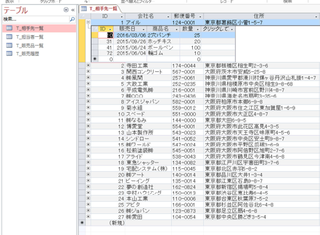
上のように会社名は一つで販売履歴は複数ありますね。
この関係を「1対多」の関係と言います。
別の言い方をすれば「親」と「子」の関係に当たります。
「親」テーブルが「主テーブル」で「子」テーブルが「関連テーブル」になります。
本来であれば相手先一覧の「主キー」は「会社名」に設定する必要があります。
(主キーで説明したように一意の値のフィールドであることが必要になってきます)
主キーの変更
相手先一覧の主キーを変更してみましょう。
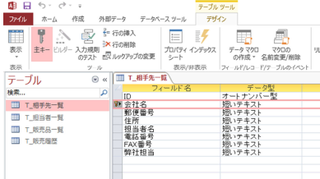
今デザインモードで主キーを会社名に変更しました。
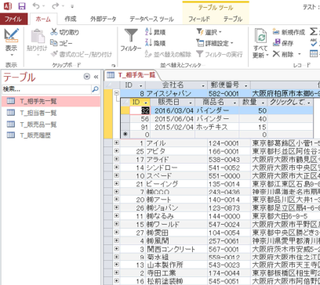
見た目は先ほどの場合と同じです。
リレーションシップの画面にして「リレーションシップの編集」ボタンを押して下さい。
そこに「参照整合」というチェックボックスがありますね。
そこにチェックを入れて「OK」してください。

線に「1」と「無限マーク」が付きましたね。
これが「1対多」という表示です。
前のIDを主キーにしている場合はここで「OK」出来ません。
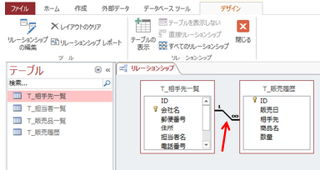
参照整合とは
上のリレーションシップで言うと「販売履歴」の「会社名」には「相手先一覧」に
記載のある会社名しか入力できないということです。
それにより「データの整合性」が取れるということです。
試しに販売履歴に相手先一覧にない会社名を入力してレコードを作成しようと
するとエラーが出ます。
「フィールドの連鎖更新」と「フィールドの連鎖削除」ですが、ここにチェックが
入っている場合どうなるかというと、もし誰かが間違って相手先一覧の会社名を
削除したとします。
そうするとリレーションシップでつながっているデータがすべて消えてしまいます。
そうしたほうがいい場合はチェックを入れておけばいいと思います。
通常はチェックなしにしておいた方が良いと思います。
カラーミーショップはリアルな店舗を持っていなくても、ネットを通じて商品を販売する楽しみを多くの人に実感してもらえるショッピングカートです。これまでに23万を超えるユーザー様からお申込みをいただいております。
カラーミーショップなら誰かに(大手に)頼らなくても、あなた好みのネットショップを作れます。あなたがセレクトした商品や作った商品の魅力を伝え、それを欲しいと思ってくれる人にお届けしてみませんか。
30日間、無料でお試しいただけるので、初心者の方やネットショップ作成サービスで悩んでいる方も、安心してご利用いただけます。
【このカテゴリーの最新記事】
この記事へのコメント
コメントを書く
この記事へのトラックバックURL
https://fanblogs.jp/tb/5941749
※ブログオーナーが承認したトラックバックのみ表示されます。
この記事へのトラックバック











